Din varukorg är för närvarande tom!
Vi hjälper dig skapa ett smartare och tryggare hem.

Tips: Home Assistant och NFC ger nya möjligheter
Steg 1 – Installera HASS appen i din Android telefon
När du installerat HASS appen i telefonen har du ett menyval (EXTERN länk till appen i Google Play Store)
När du väl har installerat appen så har du dessutom möjlighet att exponera en mängd roliga sensorer från telefonen till HASS. Du hittar alla dessa sensorer under ”Appkonfiguration” (info längre ner i guiden). Detta gör det möjligt att ge en snygg varning om din telefon behöver laddas på kvällen eller om du bör börja städa telefonen.
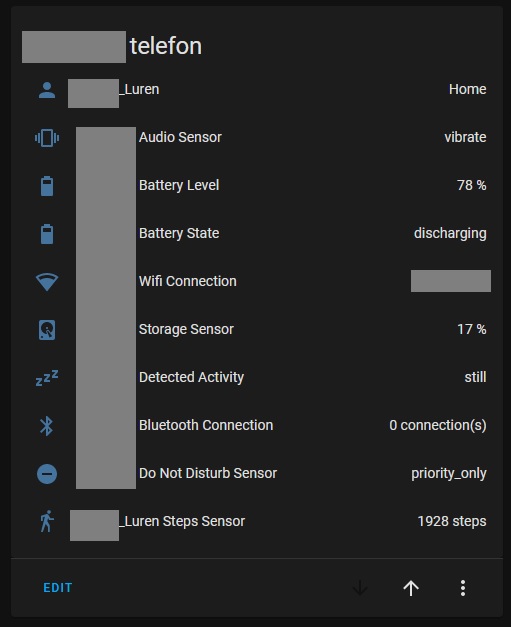
Nu åter till guiden om NFC, men det ovan kommer du hitta i menyn för app konfigurationen om du även är intresserad att få dessa i HASS.
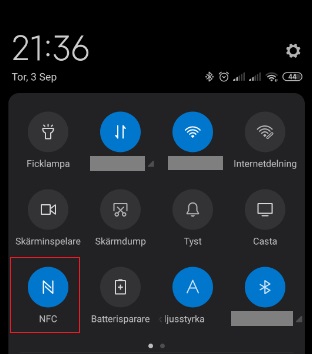
När du aktiverat NFC i telefonen så kan vi gå vidare och öppna HASS appen (en adress till din HASS installation krävs samt inloggning).
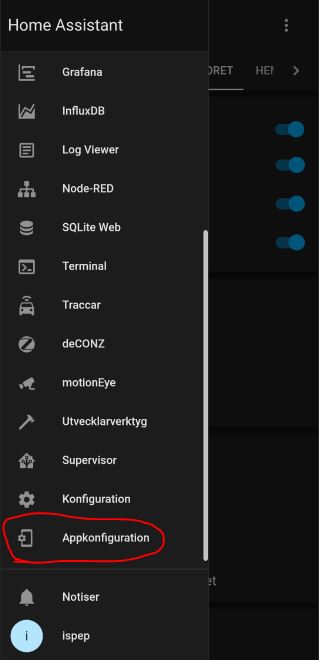
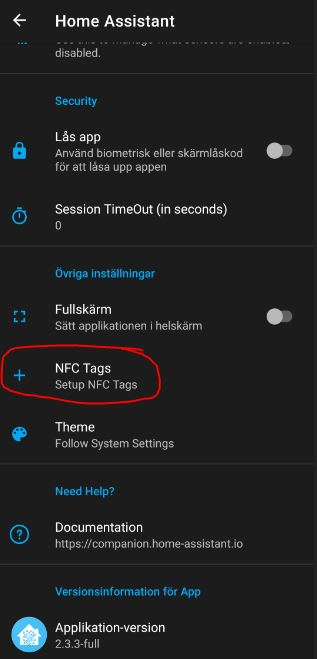

När du skriver till din tagg tänk då på att du kommer skriva över det som eventuellt fanns där tidigare, så är det ett resekort eller liknande så bör du inte ta ett kort du vill fortsätta använda till annat!!
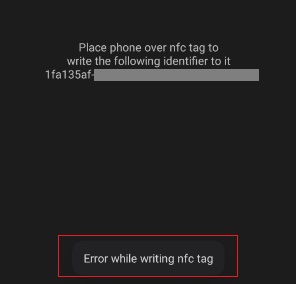
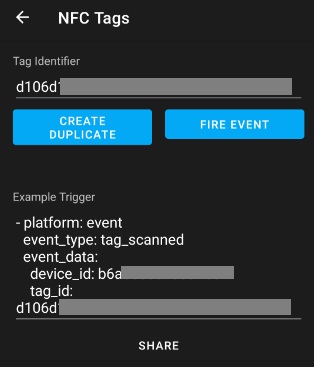
Vi kommer dock inte göra något med denna information, utan vi kommer använda oss av ID:t inne i Node-Red
(bläddra vidare på siffran nedan för att fortsätta läsa guiden )

I mer än 10 år har Markus Jakobsson delat med sig av erfarenhet inom smarta hem på bloggen. Markus har testa det mesta och lärt sig massor på vägen, kunskaper och erfarenheter han delat med dig här på bloggen.
Favoriter inom smarta hem just nu:
Xiaomi Mi Flora
Raspberry Pi 5
Homey
Home Assistant
Displayen LYWSD03MMC
Hoppas du uppskattade innehållet och fick nytta kunskapen vi delat med oss på Automatiserar.se.
Stort tack för att du tog dig tid att läsa vårt inlägg.
Med vänliga hälsningar Markus Jakobsson
Allt går att automatisera!
Har du precis börjat med smarta hem eller redan kommit en bit på resan? Läs våra dedikerade guider om smarta hem. Dom ger dig kunskaper som hjälper dig fatta rätt beslut i din resa.
Kommentarer
6 svar till ”Tips: Home Assistant och NFC ger nya möjligheter”
Hej
Jag tycker inte det är en bra ide att dela upp artikeln på flera sidor. Jag har aldrig förstått meningen med att dela upp artiklar på flera sidor.Sedan skulle jag uppskatta om ni även kunde beskriva hur man får till detta med NFC utan Node-Red.
Mvh
Paul
Tack för feedback, jag kan bara hålla med. Speciellt nu med lazyload av bilder, vilket är den största orsaken till att dela upp stora inlägg.
Tyvärr är dock google jäkligt strikt med storlekar på inlägg och google ranking bygger mycket på de vad vi kan se.. Men de känns som inte värt de 🙂Ska uppdatera inlägget med något exempel direkt i hass med när vi hinner med oss.
Som av en händelse presenterades nyss ett utökat stöd för tags/NFC i nästa version av Home Assistant: https://www.home-assistant.io/blog/2020/09/15/home-assistant-tags/
Vad tyckte ni om NFC stickern? Är dom enkla att använda när de väl är uppsatta? Funderat på att testa ett gäng eftersom de är billiga. Kan ju få ett fyrpack för 99kr på Kjell. Men är det enklare att få till själva scanningen med de större korten?
Hej,
Hur löste ni avläsningen om vilken telefon det är som skannar taggen?
Finns där möjlighet att ni kan lägga ut JSON-koden så man förstår hur noderna är skriva i NODE-RED?Mvh
Robin
Hej
Jag ska uppdatera inlägget, när jag gör det så ska jag försöka lägga ut koden till Node-Red.
// Markus
Intressanta sensorer på bloggen
Vi har testat många sensorer på bloggen, här ser du några av dom. Är du intresserad av att veta vad vi tycker om respektive sensor så klicka på bilden för att få veta mer.

från Moes

utomhusbruk

med Mi Flora

VALLHORN

i tid med IKEA BADRING


för utomhusbruk!




PARASOLL med vanliga
AA batterier

temperatursensor

vibrationssensor

rörelsesensor

En digtal tärning?

HS1SA-E från Heiman
Vill du lära dig mer om smarta hem
och inte riskera missa några nyheter?
Taggar:
Gör ditt hem Smartare med några av dessa tillbehör
Vi har testat många enheter som gör vår vardag enklare och smartare, vissa bra och vissa mindre bra. Många är helt vanliga enheter som fått smarta funktioner eller tekniker installerad. Något som vi sedan försöker använda för att göra vår vardag enklare och vårt hem smartare. Är du intresserad av att se vad du kan göra med dessa enheter så klicka på bilden för att läsa mer om hur vi upplever den.

Inside The Box

(Slutar snart att supportas)

med UV ljus & en fläkt?

luftkvalitén med IKEA
Starkvind

Sensibo Air

Sensibo Pure

med 4X USB laddare


ute med GiEX

Till en lokal MQTT

med OpenMQTTGateway

vågen Mi Smart Scale 2

hjälper dig spara energi

siren och dörrklocka

mycket prisvärd kamera

element med Tado

vattenavstängaren
Knycklan från IKEA
Gateway / Kontrollers & mjukvaror









Node-Red


Trådfri finns ännu kvar


flic knappar

om den fortfarande finns..

startpaket?


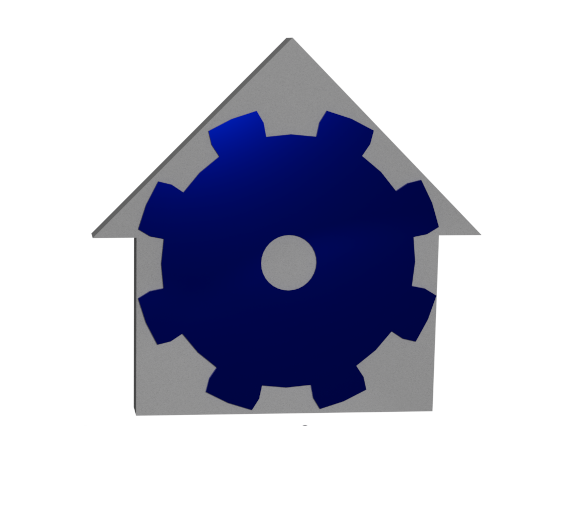









Lämna ett svar